Kadang-kadang anda mungkin mendapatkan dokumen yang dibuat di editor teks yang berbeza yang muncul secara berbeza ketika dibuka Microsoft word. Dalam beberapa kes, perenggan dapat dipisahkan dengan satu atau lebih baris kosong, sementara dalam kes lain, ruang tambahan dapat ditambahkan. Alasan fail yang dibuat dalam satu editor Word akan dibuka di yang lain adalah kerana format fail dikenali oleh kedua-duanya. Namun, kerana perbezaan antara dua editor Word, teks mungkin tidak sama pada keduanya.
Buang ruang berganda di Word
Alasan lain banyak dokumen Word mungkin mengandungi dua ruang setelah setiap titik berhenti adalah kerana itu adalah konvensyen untuk mesin taip. Mereka yang mempraktikkan menaip pada mesin taip akan terbiasa dengan ruang dua kali setelah berhenti sepenuhnya walaupun membuat dokumen di komputer.
Kaedah yang dijelaskan di bawah ini dapat menghapus dua ruang dari fail Microsoft Word, namun, ia diketahui berfungsi dengan banyak editor Word serupa yang lain.
Anda boleh menggunakan Cari dan tukar pilihan untuk menggantikan ruang ganda tambahan antara kata-kata dalam penyunting Word. Ikut langkah-langkah ini:
- Klik di mana sahaja di dalam dokumen dan tekan CTRL + F untuk membuka Cari bidang.
- Bergantung kepada Perkataan editor, akan ada pilihan untuk memperluas tetingkap ke tetingkap pilihan penuh.
- Di dalam Cari untuk medan, masukkan ruang dua.
- Di dalam Ganti medan, masukkan satu ruang.
- Klik pada Ganti semua pilihan untuk mengganti semua ruang dua dalam teks.
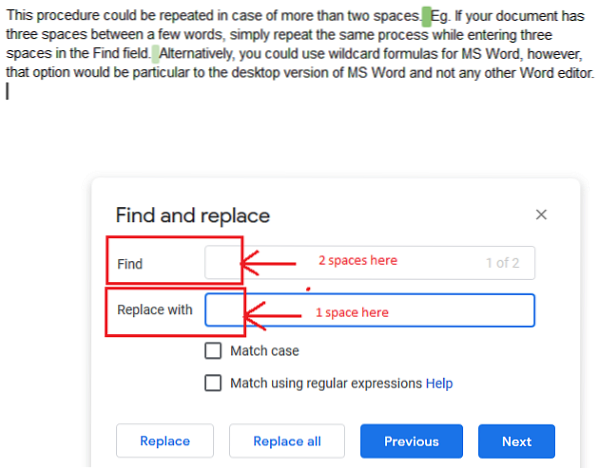
Prosedur ini boleh diulang sekiranya terdapat lebih dari dua ruang. Cth. Sekiranya dokumen anda mempunyai tiga ruang antara beberapa perkataan, ulangi proses yang sama sambil memasukkan tiga ruang di medan Cari.
Sebagai alternatif, anda boleh menggunakan formula wildcard untuk MS Word, namun pilihan tersebut akan khusus untuk versi MS Word desktop dan bukan editor Word yang lain.
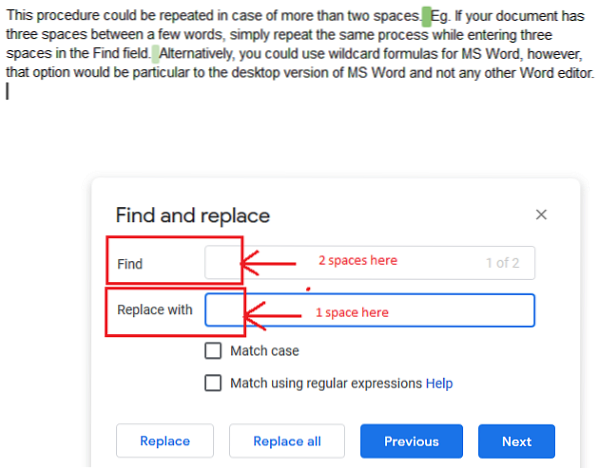
 Phenquestions
Phenquestions


